티스토리 뷰

갤럭시S3에서 올쉐어 기능 사용하기
앞서 갤럭시S3에서 올쉐어 플레이를 통해 PC파일을 공유 하는 방법( http://smartdevice.kr/364)에 대해 살펴봤었는데요. 올쉐어 플레이 앱은 현재 갤럭시S3, 갤럭시노트 10.1에서만 사용이 가능합니다. 그렇다면 기존의 올쉐어가 탑재된 기기와는 데이터 공유가 불가능할까요? 정답부터 말씀드리자면 당연히 가능합니다. 갤럭시S3에 올쉐어 전용 앱만 없어졌을 뿐 오히려 사용은 더 간편해졌습니다. 자, 그럼 갤럭시S3와 기존의 올쉐어 기기들과 어떻게 데이터를 공유할 수 있는지 확인해볼까요?
갤럭시S3의 동영상과 사진을 올쉐어가 가능한 모니터 혹은 TV에서 재생하는 방법은 매우 간단합니다. 별다른 설정없이 바로 동영상플레이어, 갤러리 앱에서 버튼 하나만 누르면 되니까요. 물론 이때 DLNA 연결이 가능하도록 동일한 무선AP에 연결되어야 하고, 재생되는 기기가 올쉐어가 가능한 상태여야 합니다.

▲ 갤럭시S3에서 재생하고 싶은 동영상을 선택한 다음, 왼쪽 상단의 올쉐어 표시를 눌러주면 됩니다.

▲ 해당 기능을 통해 올쉐어 모니터에서 동영상이 바로 재생됨을 확인할 수 있습니다.

▲ 만일 올쉐어 기기가 바로 인식이 안된다면 메뉴 버튼을 눌러 주변기기 검색을 해줍니다.

▲ 갤러리에서 동일한 방법으로 사진을 다른 기기에서 재생할 수 있습니다.
갤럭시S3에서 다른 올쉐어 기기의 사진을 불러올 수도 있습니다. 이 역시 별다른 설정없이 가능하고요. 불러오고자 하는 기기의 올쉐어가 활성화 된 상태여야 합니다.

▲ 갤럭시S3의 갤러리에서 올쉐어가 실행된 기기의 공유된 사진 목록을 볼 수 있습니다. 사진 속에는 올쉐어플레이를 설치한 PC의 공유 목록이 보여지고 있네요.


▲ 갤러리 상에서 올쉐어가 실행된 갤럭시노트의 사진 목록도 볼 수 있고, 바로 재생해서 볼 수 있습니다.
갤럭시S3 내의 파일을 다른 올쉐어 기기들에서 재생을 하려면~ 따로 설정을 해줘야 합니다.

▲ 메뉴에서 추가 설정을 눌러준 다음 주변기기와의 공유를 클릭해줍니다.

▲ 파일공유 버튼을 ON으로 켜주면 상단 왼쪽에 올쉐어 공유표시가 활성화 됩니다. 고급 설정에서 원하는 대로 몇가지 설정을 할 수 있고요. 허용된 기기목록에 들어가면 주변에 DLNA가 가능한 기기들이 접속된 것을 확인 할 수 있습니다. 참고로 위의 허용된 기기목록에서 윈도우즈미디어플레이어는 타사 울트라북의 DLNA가 연결된 것입니다. PC는 올쉐어플레이 프로그램이 설치된 상태, 나머지는 갤럭시노트와 27TA950모니터가 연결된 것입니다.

▲ 올쉐어 프로그램이 설치된 PC에서도 갤럭시S3의 공유폴더로 접근이 가능합니다. (올쉐어 PC프로그램은 KIES에서 간단히 설치할 수 있습니다.)

▲ PC에서 갤럭시S3의 파일을 불러와서 저장할 수도 있습니다. 백업 용도로 활용하기에 좋은 기능이죠.

▲ 활성화 된 올쉐어 기능을 통해 PC나 다른 기기에서 갤럭시S3로 파일을 보낼 수도 있습니다.

올쉐어 플레이와 올쉐어는 이름은 비슷하지만, 각각의 앱으로 제어가 되고, 공유되는 항목도 따로 있습니다. 즉, 이름은 비슷하지만, 각각 구현이 되는 기능입니다. 올쉐어 플레이는 갤럭시S3에서 웹스토리지나 PC에 저장된 파일을 불러올 때, 올쉐어는 갤럭시S3에 저장된 영상을 TV나 모니터에서 재생하고 싶을때 활용하면 될 듯 합니다. 기왕이면 통합된 애플리케이션이 있어 두 가지 기능을 한 번에 제어할 수 있으면 좀 더 편하지 않을까 싶네요~
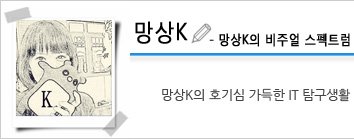 |
||||||
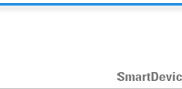 |
||||||
'스마트폰 > 갤럭시 S3' 카테고리의 다른 글
| 젤리빈 먹은 갤럭시S3, ICS 보다 달콤해졌나?! (0) | 2012.08.27 |
|---|---|
| 갤럭시S3 멀티태스킹을 이용하는 방법 2가지! 작업관리자 그리고 슥삭어플 (1) | 2012.08.25 |
| 갤럭시 S3로 문서 작업도 뚝딱! 세미나 필기에 노트북 대신 키보드만 있으면 OK! (2) | 2012.08.22 |
| 실생활에서 정말 편리함을 느끼게 해주었던 갤럭시 S3 S보이스 (2) | 2012.08.21 |
| 갤럭시S3 배터리 잔량 표시하는 방법과 절전모드 알아보기 (1) | 2012.08.18 |
- Total
- Today
- Yesterday
